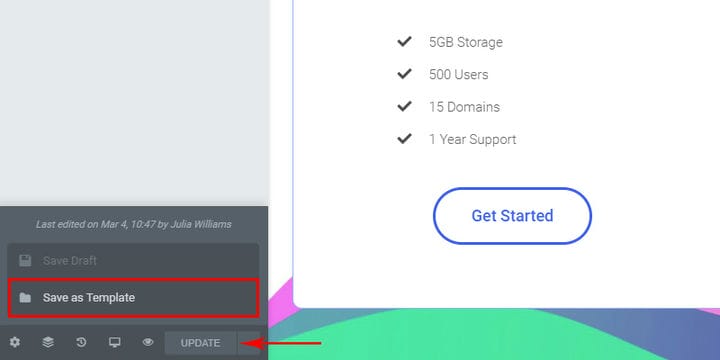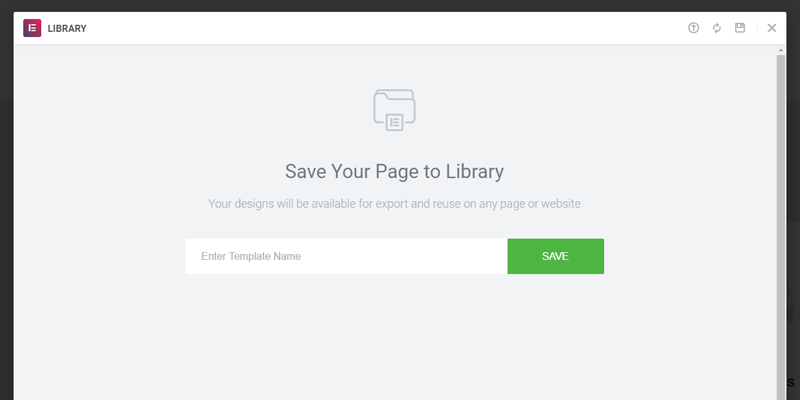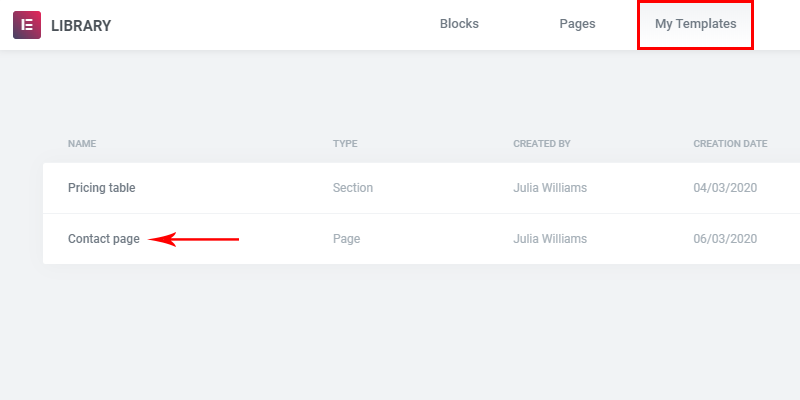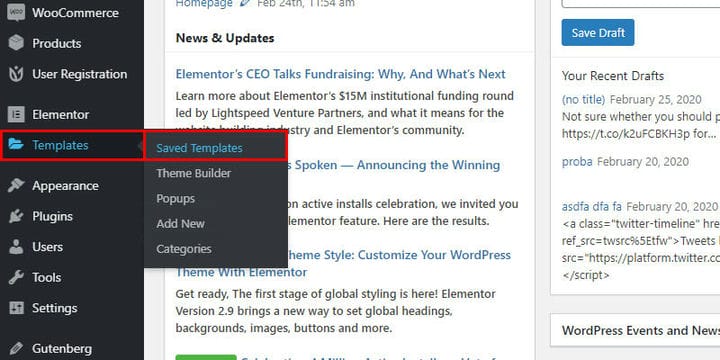Hur du enkelt duplicerar sidor i Elementor
Det är ingen slump att Elementor är en av de mest populära, om inte den mest populära sidbyggaren som finns. En av anledningarna till detta är att den har många funktioner som andra sidbyggare saknar, och vi är här för att diskutera en av dem: hur man duplicerar sidor i Elementor.
Du kan duplicera sidor med hjälp av ett plugin, oavsett om du använder Elementor eller inte. Men med Elementor är det ännu lättare att kopiera en sida än att använda ett plugin. Det enklaste sättet att duplicera en sida i Elementor är helt enkelt att spara den som en mall. Detta hjälper dig också med enkel redigering senare. Vi kommer att visa dig hur.
Duplicera sidor med mallar
Elementor använder mallfunktionen för att spara en sida eller en del av en sida som en mall, för att användas vid behov senare. Om din webbplats till exempel betjänar ett företag som är verksamt i olika länder eller regioner, kanske du vill ha separata kontaktsidor, med olika adresser, telefonnummer, e-postadresser och så vidare, men med sidlayout och allt annat som återstår samma. Med hjälp av mallar, när du väl har ställt in din första, kan du enkelt använda den för att skapa de andra.
Genom att spara sidan som en mall kan du enkelt importera mallen till en annan sida och sedan helt enkelt ändra innehållet.
Spara en mall
Först laddar du sidan du vill spara som mall. I det nedre vänstra hörnet finns knappen Uppdatera. Om sidan inte redan har publicerats kommer detta att vara din Publicera-knapp. Bredvid är pilen Spara alternativ. Välj pilen Spara alternativ och välj sedan Spara som mall.
Mallen kommer sedan att sparas i ditt mallbibliotek. Det kan sparas under vilket namn du än väljer. I det här fallet är det "Kontaktsida".
Biblioteket kommer då att visa alla sparade mallar, inklusive den du just sparade.
Och precis så har du gjort det lättare att duplicera sidor. För att duplicera en sida i Elementor, exportera helt enkelt en mall till en tom sida.
Visa och använda sparade mallar
Du kan få en översikt över dina mallar från Dashboard-menyn. Välj helt enkelt Mallar och sedan Sparade mallar.
Du kommer att se en lista över alla mallar du har sparat hittills.
Här kan du exportera, ta bort, men också redigera dina mallar.
För att redigera en mall, välj helt enkelt en mall som du vill redigera och gör som när du redigerar en sida.
En viktig faktor: när en mall redigeras påverkar redigeringen inte sidorna som mallen har importerats till. Själva mallen ändras dock och den redigerade mallen kommer endast att gälla för efterföljande exporter. Det betyder att ditt tidigare arbete fortfarande finns kvar, ifall du inte vill ändra sidorna du använde mallen för.
Men om du har skapat flera kontaktsidor med hjälp av kontaktsidemallen och du nu vill ändra några eller alla sidor, kan du antingen redigera var och en av sidorna individuellt, eller redigera mallen och återexportera den till sidan (s) du vill ändra.
Sammanfattningsvis
Som vi såg är det väldigt enkelt att duplicera sidor i Elementor: mallfunktionaliteten gör att duplicering och redigering av flera sidor är en enkel sak. Så oavsett om du vill ha den här funktionen för flera kontaktsidor, eller kanske för liknande blogginlägg på olika språk, eller om du vill ha olika prisplaner för olika marknader, med Elementor är det hur enkelt som helst för tillfället.